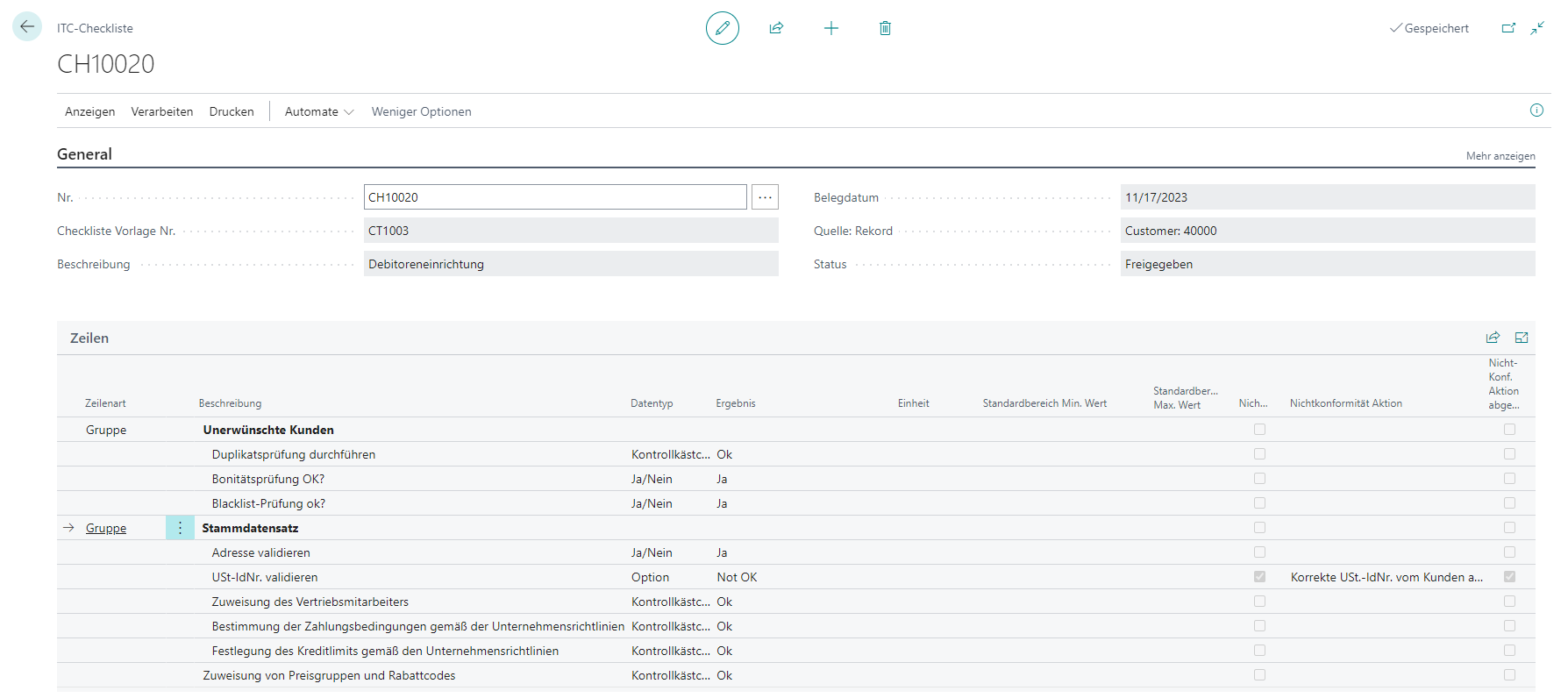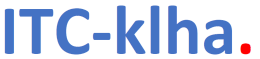ITC-Checklisten erstellen und bearbeiten
Checklisten werden im Kontext der aktuell geöffneten Seite in Business Central erstellt, z. B. der Kundenkarte. Um eine Checkliste zu initiieren, muss unbedingt eine aktive Checklistenvorlage mit der aktuellen Tabelle verknüpft sein.
Eine neue ITC-Checkliste erstellen
Im Folgenden werden wir als Beispiel eine Checkliste für einen Kunden erstellen und bearbeiten. Dieses Beispiel setzt voraus, dass es mindestens eine aktive Checklistenvorlage für Tabelle 18 Debitor gibt.
- Wählen Sie das 🔎︎ Symbol aus, geben Sie Debitoren ein und wählen Sie dann den zugehörigen Link.
-
Auf der Seite für Debitoren wählen Sie einen Kunden aus und wählen die Bearbeiten-Aktion.
Auf der rechten Seite des Bildschirms zeigt die Checkliste Factbox die Checklisten an, die bereits in der Vergangenheit erstellt wurden. In diesem Beispiel wurde noch keine Checkliste erstellt, und die Liste ist leer.
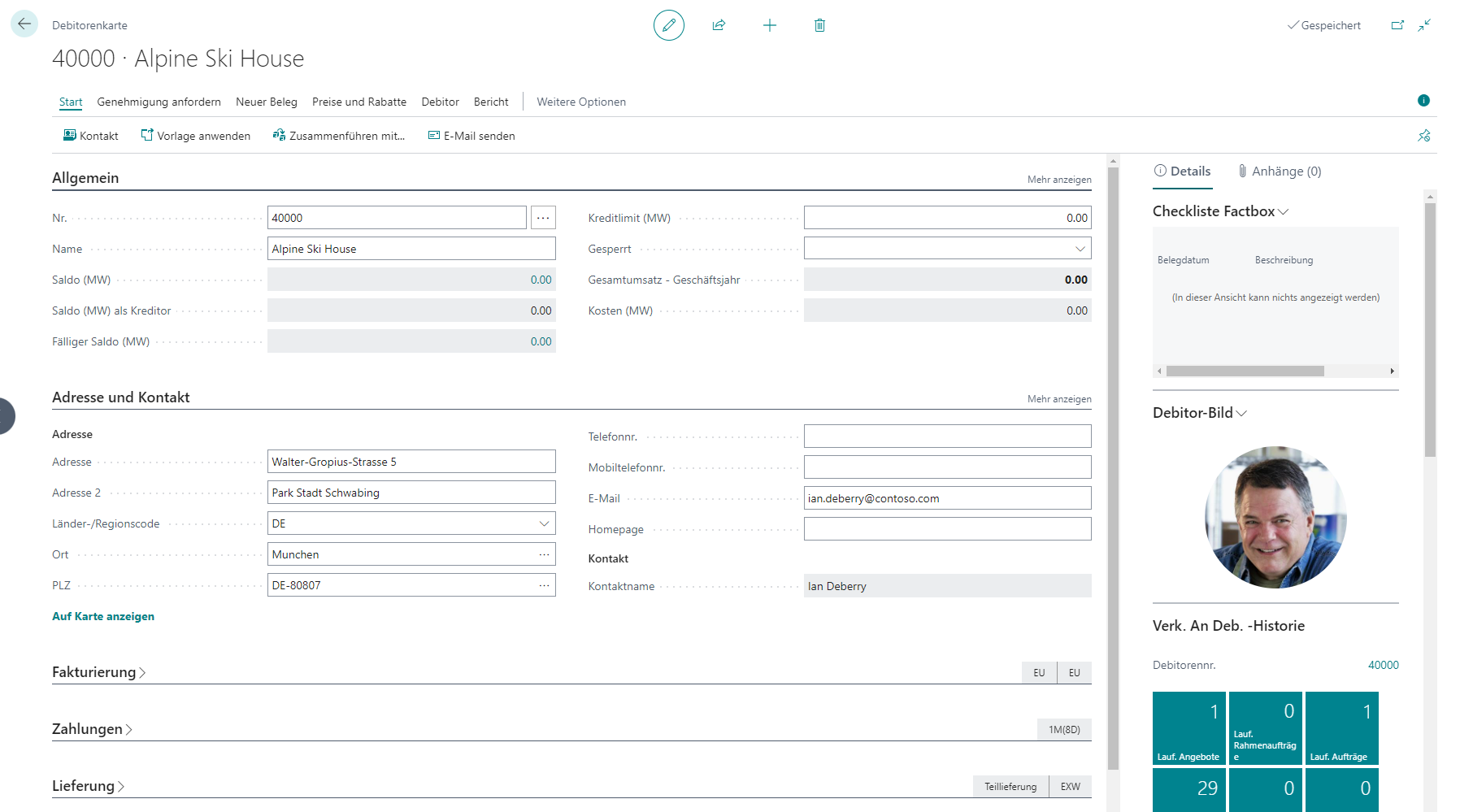
-
In der Checkliste Factbox klicken Sie auf die Überschrift und wählen Sie Neu.
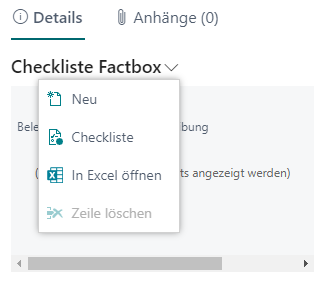
Dies öffnet die ITC-Checkliste Seite. Wenn es nur eine aktive Checklistenvorlage für den aktuellen Kontext gibt, in diesem Fall Tabelle 18 Debitor, wird das Feld Checkliste Vorlage Nr. automatisch ausgefüllt und die Checklistenzeilen werden erstellt. Wenn es mehrere aktive Checklistenvorlagen gibt, müssen Sie zunächst die gewünschte Vorlage in Checkliste Vorlage Nr. eingeben, z. B. mithilfe der Assistentenfunktion.
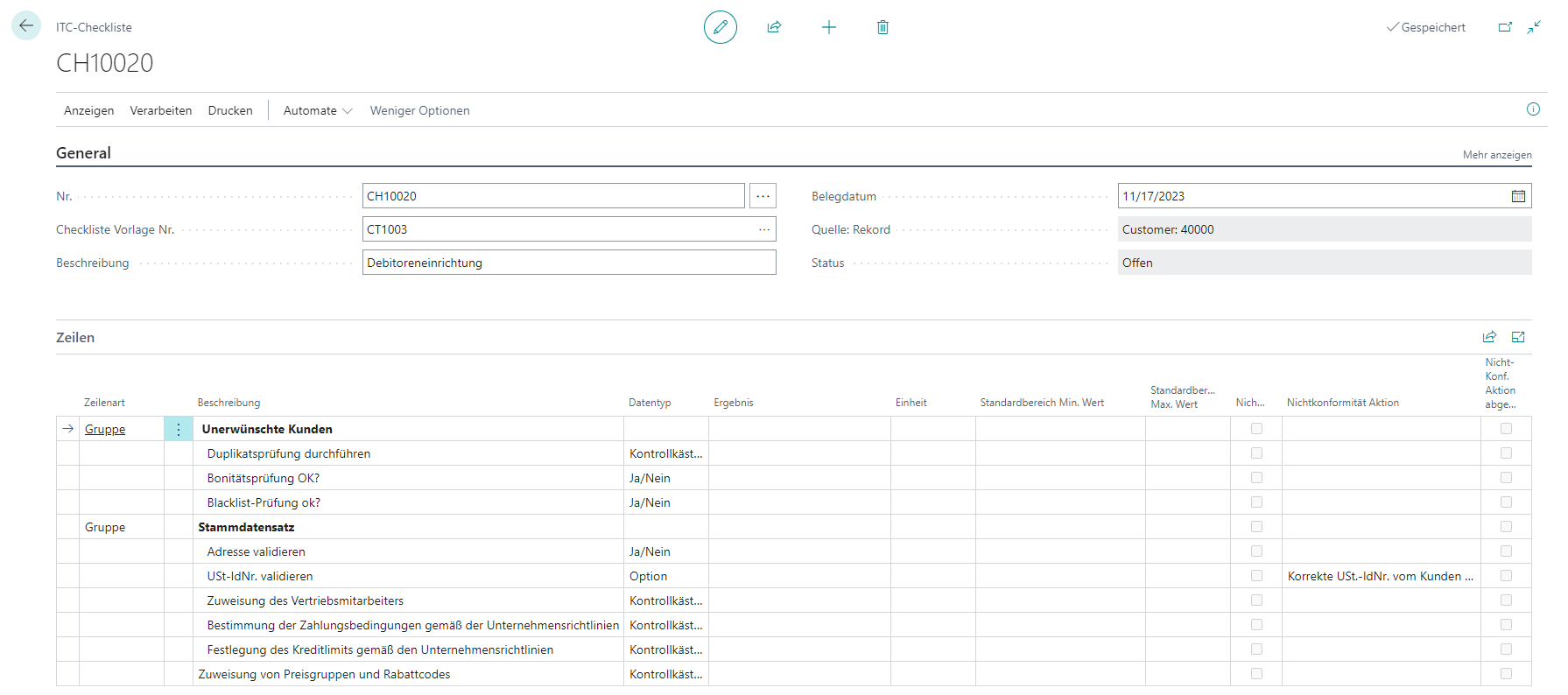
-
Um die Checkliste abzuschlieẞen, müssen die entsprechenden Ergebnisse in der Ergebnis-Spalte für alle Zeilen mit einem Datentyp eingetragen werden.
Hier finden Sie eine Übersicht, wie das Ergebnis für die verschiedenen Datentypen eingegeben werden kann:
Datentyp Beschreibung Ja/Nein Geben Sie entweder Ja oder Nein ein oder wählen Sie das Ergebnis aus dem Dropdown-Menü aus. Dezimal Verwenden Sie Ihr lokales Format bei der Eingabe von Dezimalzahlen. Wenn ein zulässiger Bereich in den Feldern Standardbereich Min. Wert und Standardbereich Max. Wert konfiguriert ist und der eingegebene Wert auẞerhalb dieses definierten Bereichs liegt, markiert das System die Zeile automatisch als Nichtkonformität. Ganzzahl Bitte geben Sie eine ganze Zahl ein. Wenn ein gültiger Bereich in den Feldern Standardbereich Min. Wert und Standardbereich Max. Wert konfiguriert ist und der eingegebene Wert auẞerhalb dieses definierten Bereichs liegt, markiert das System die Zeile automatisch als Nichtkonformität. Text Sie können einen Text von bis zu 2048 Zeichen eingeben. Kontrollkästchen Sie können ein beliebiges Zeichen eingeben, um das Kästchen zu markieren. Das System zeigt OK als Ergebnis an. Option Geben Sie das Ergebnis ein oder wählen Sie das gewünschte Ergebnis aus dem Dropdown-Menü aus. Optionsschaltfläche Wählen Sie genau eine Zeile aus dem Optionsblock aus, indem Sie ein beliebiges Zeichen in Ergebnis eingeben. Mehrfache Auswahl Wählen Sie eine oder mehrere Zeilen aus dem Mehrfachauswahlblock aus, indem Sie ein beliebiges Zeichen in Ergebnis eingeben. Datum Geben Sie ein Datum in Ihrem lokalen Format ein. Um mehr über die Eingabe von Datum und Uhrzeit zu erfahren klicken Sie hier. Uhrzeit Geben Sie eine Uhrzeit in Ihrem lokalen Format ein. Um mehr über die Eingabe von Datum und Uhrzeit zu erfahren klicken Sie hier. DatumUhrzeit Geben Sie Datum-Uhrzeit in Ihrem lokalen Format ein. Um mehr über die Eingabe von Datum und Uhrzeit zu erfahren klicken Sie hier. - Für alle Zeilen mit Nichtkonformität müssen Sie in der Spalte Nicht-Konf. Aktion abgeschlossen bestätigen, dass die erforderlichen Maẞnahmen eingeleitet oder durchgeführt wurden.
-
Um die Checkliste abzuschlieẞen, klicken Sie auf Verarbeiten / Freigeben und bestätigen Sie den Dialog mit Ja.
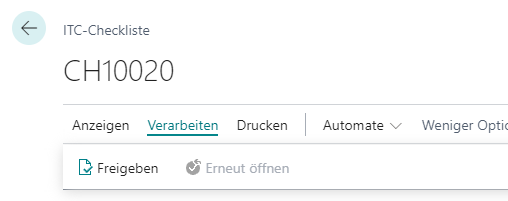
Die Checkliste wird in den Status Released übertragen und kann in diesem Status nicht mehr bearbeitet werden.